
怎样退回安卓系统,轻松实现系统切换
时间:2025-01-18 来源:网络 人气:
亲爱的手机控们,你是否在体验了华为鸿蒙系统后,突然觉得安卓系统才是真爱呢?别急,今天就来手把手教你如何把鸿蒙系统退回安卓系统,让你的手机重拾熟悉的感觉!
一、准备工作
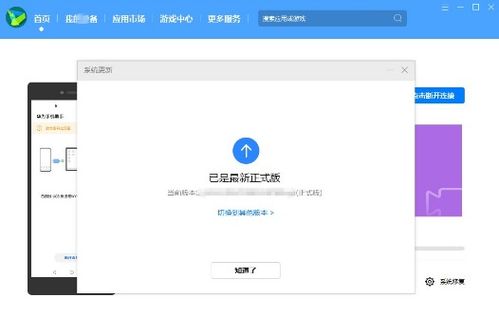
在开始操作之前,我们要做好以下准备工作:
1. 备份重要数据:鸿蒙系统退回安卓系统后,所有数据都会被清除,所以请务必备份手机中的重要数据,包括联系人、短信、照片、视频等。
2. 下载华为手机助手:在电脑上下载并安装最新版的华为手机助手,以便在操作过程中进行数据传输和系统更新。
3. 连接手机与电脑:确保手机电量充足,并使用数据线将手机与电脑连接。
二、操作步骤
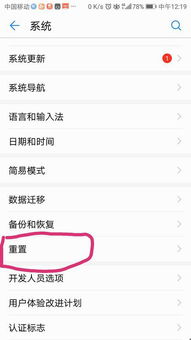
1. 打开华为手机助手:在电脑上打开华为手机助手,并连接手机。
2. 选择系统更新:在华为手机助手的界面中,找到“系统更新”选项,点击进入。
3. 切换到其他版本:在系统更新界面中,找到“切换到其他版本”选项,点击进入。
4. 选择更早版本:在“更早版本”界面中,选择你想要退回的安卓系统版本,点击“恢复”。
5. 等待安装完成:系统会自动下载并安装所选版本的安卓系统,期间请耐心等待。
6. 重启手机:安装完成后,手机会自动重启,进入安卓系统。
三、注意事项
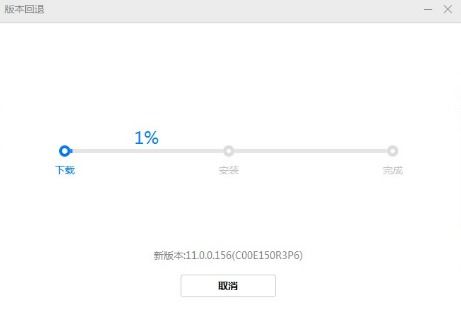
1. 确保手机电量充足:在操作过程中,手机需要不断重启,所以请确保手机电量充足。
2. 关闭查找我的手机功能:在操作过程中,请关闭手机的“查找我的手机”功能,以免影响操作。
3. 备份重要数据:如前所述,请务必备份手机中的重要数据,以免丢失。
4. 谨慎操作:在操作过程中,请谨慎操作,避免误操作导致手机损坏。
5. 官方版本:请确保手机使用的是华为官方版本的鸿蒙系统,否则可能无法成功退回安卓系统。
6. 非官方版本:如果手机升级过非官方版本的鸿蒙系统,建议前往华为客户服务中心恢复系统。
7. Root操作:如果手机进行过Root操作,可能无法成功退回安卓系统。
8. 售后处理:对于非专业人士,建议前往华为售后服务中心进行系统恢复。
四、
通过以上步骤,你就可以轻松地将鸿蒙系统退回安卓系统了。不过,在操作过程中,请务必谨慎,以免造成不必要的损失。希望这篇文章能帮助你重拾安卓系统的美好体验!
相关推荐
教程资讯
教程资讯排行













